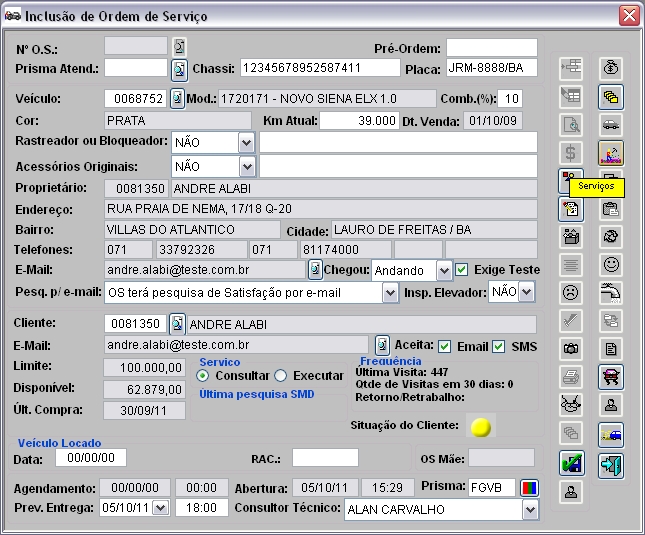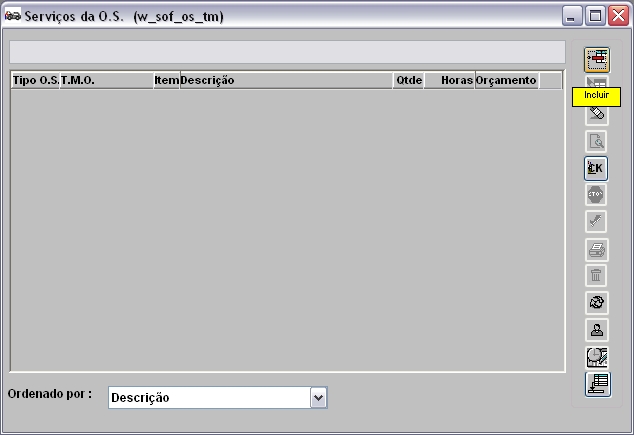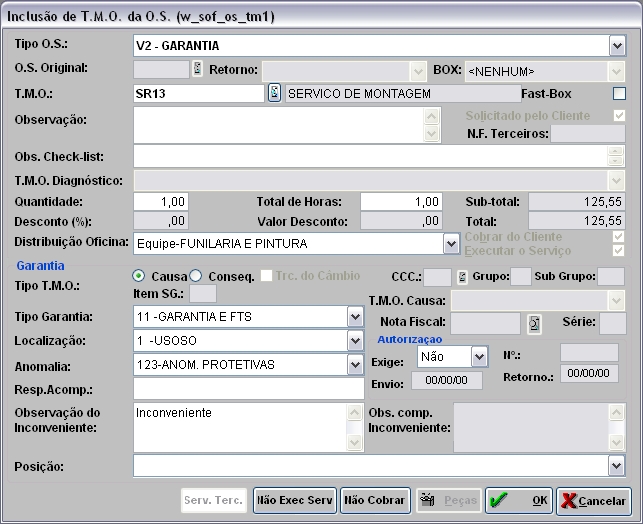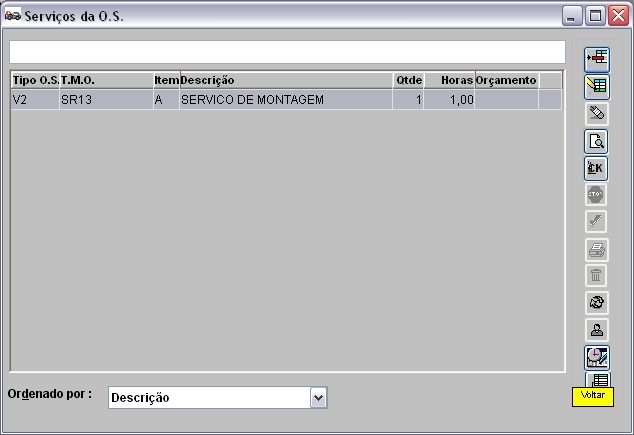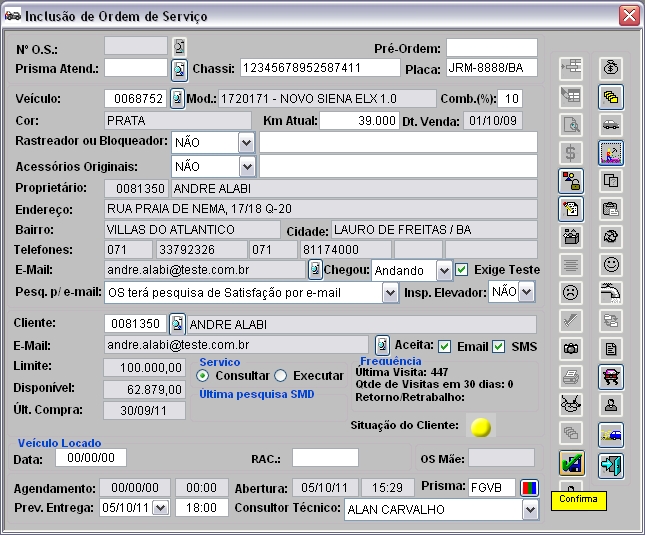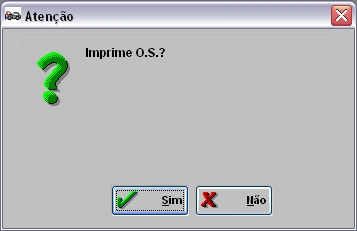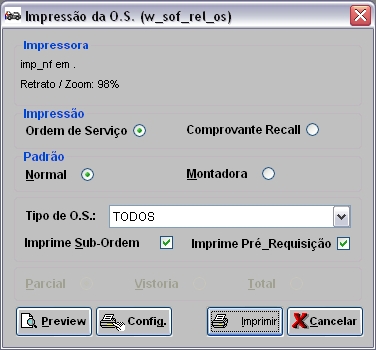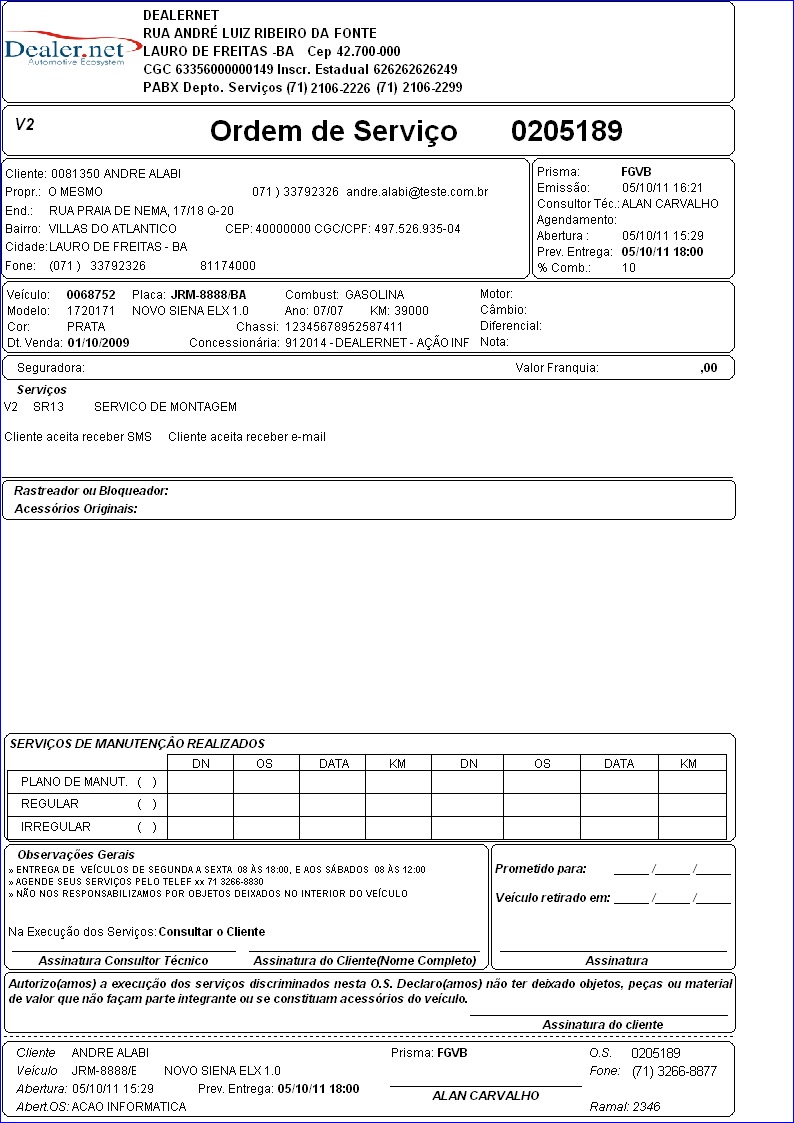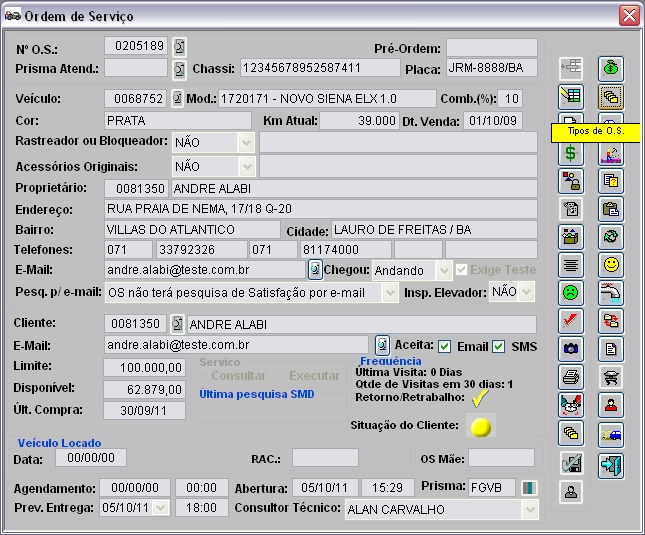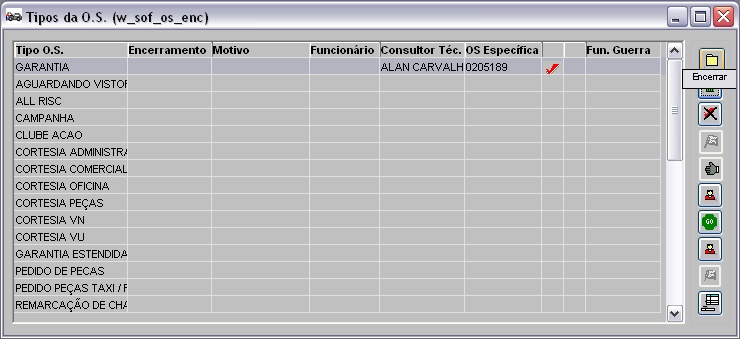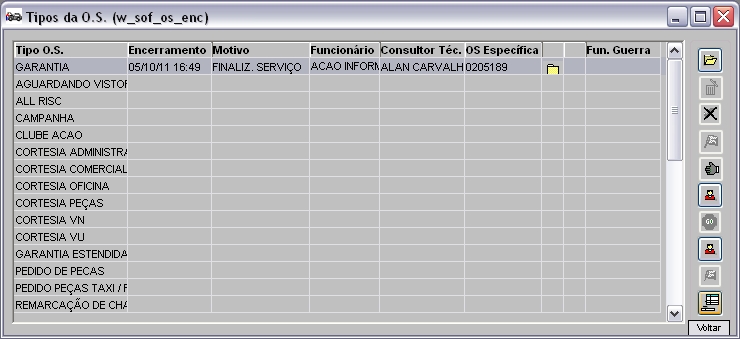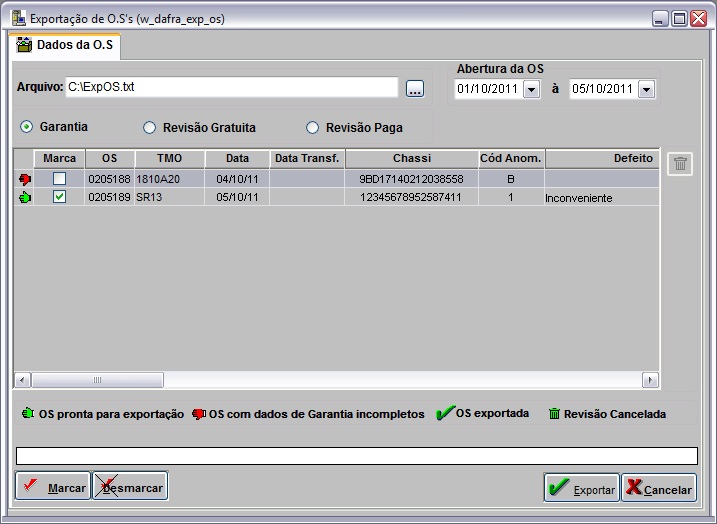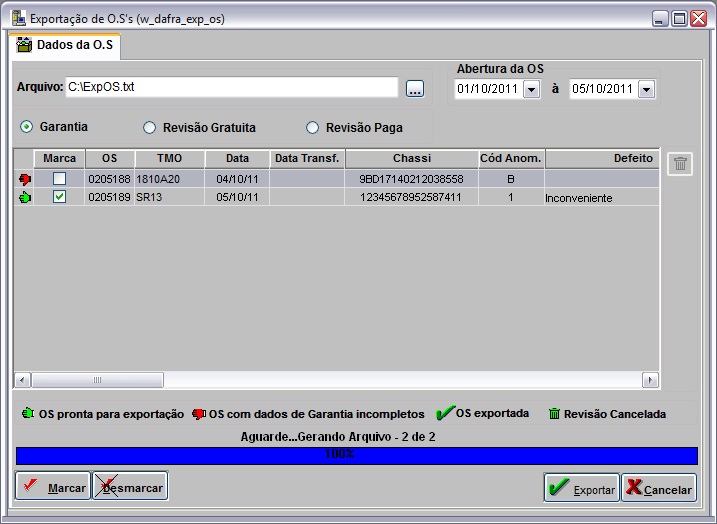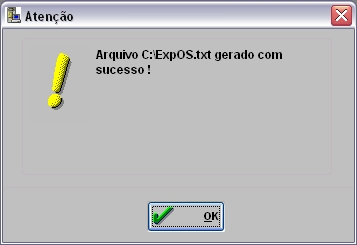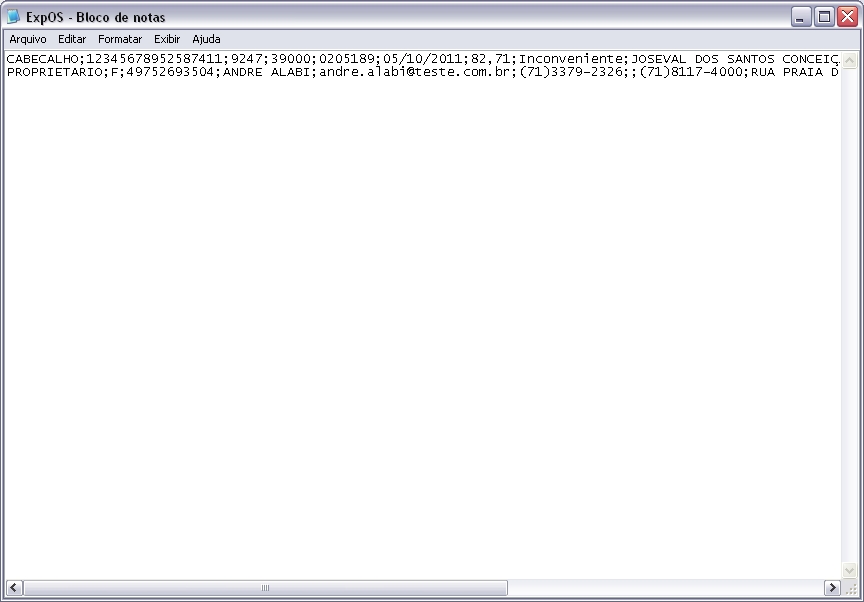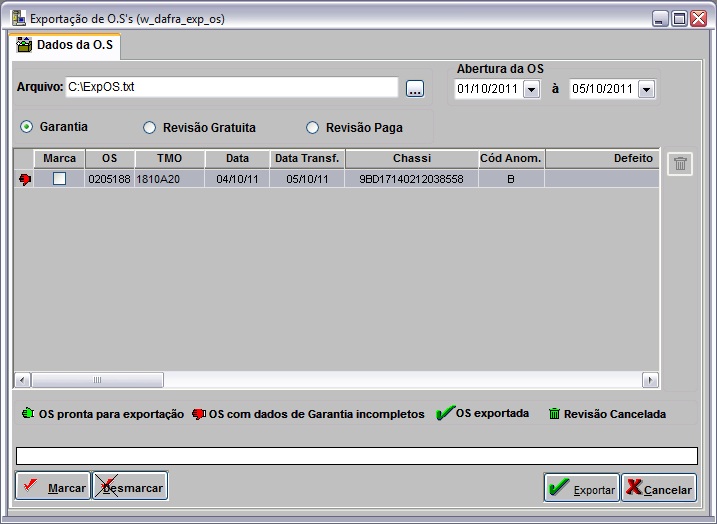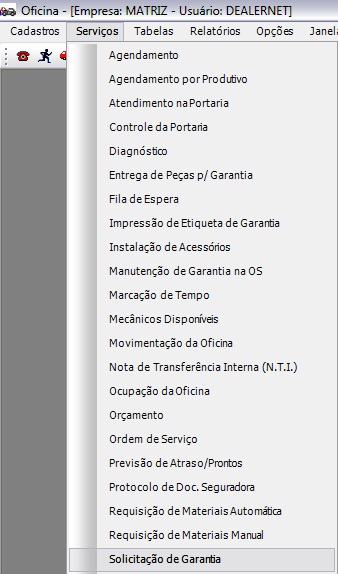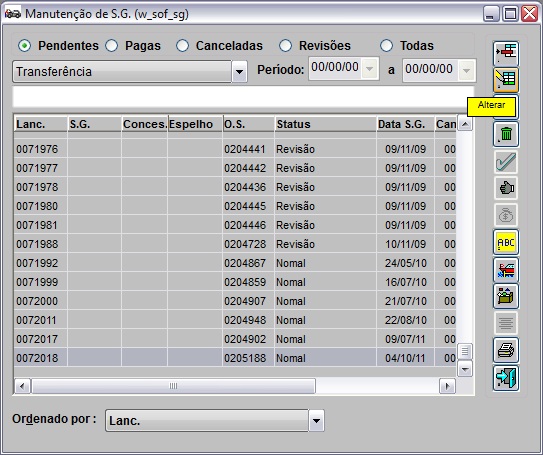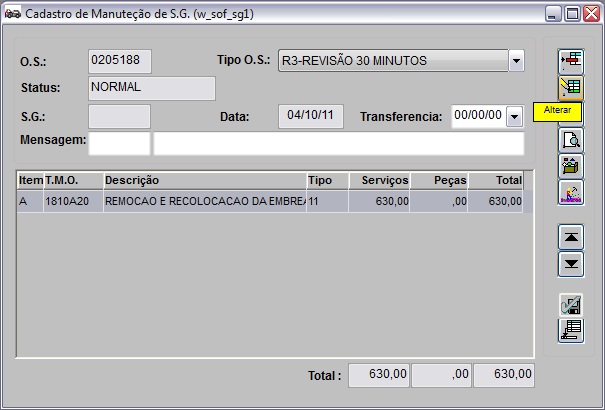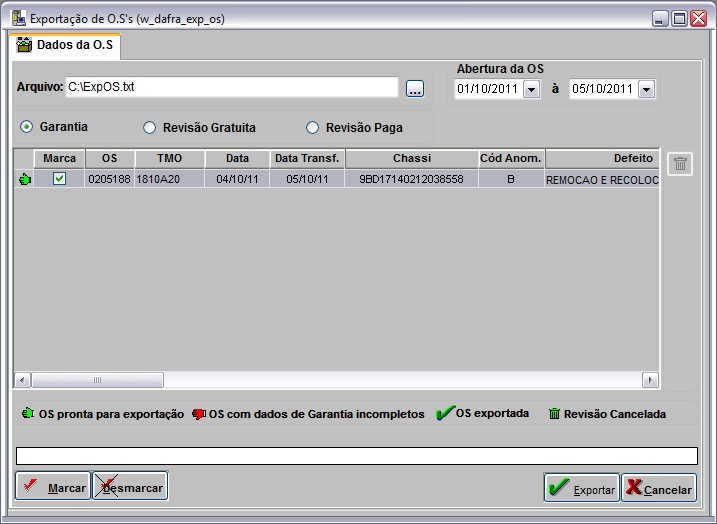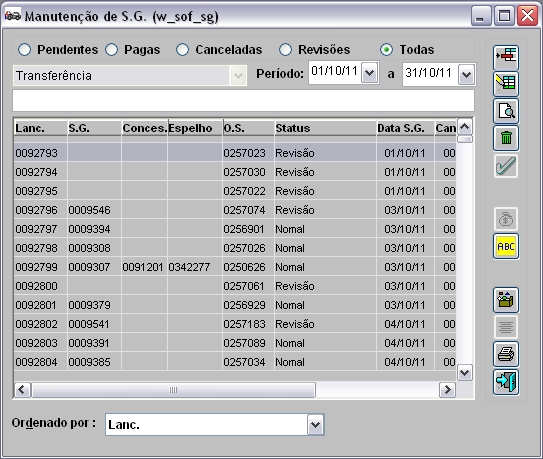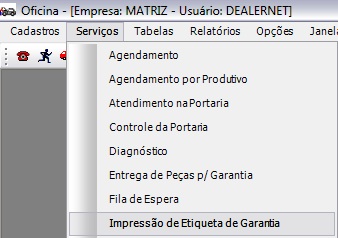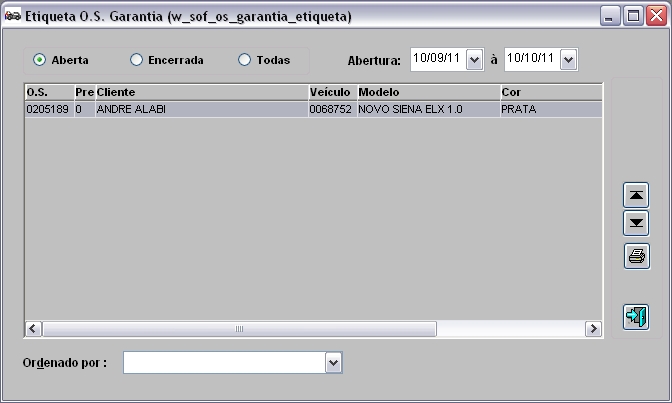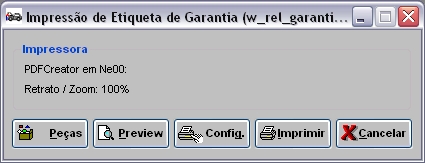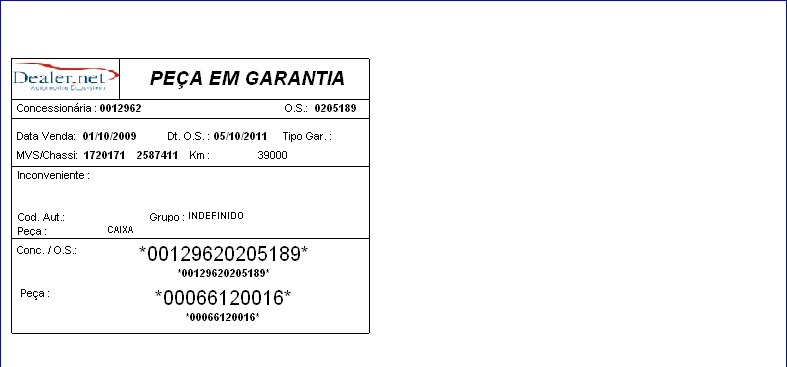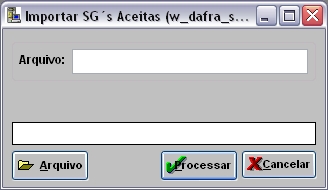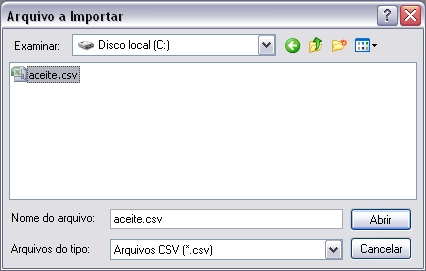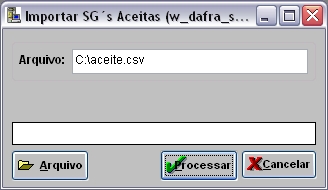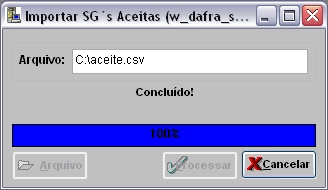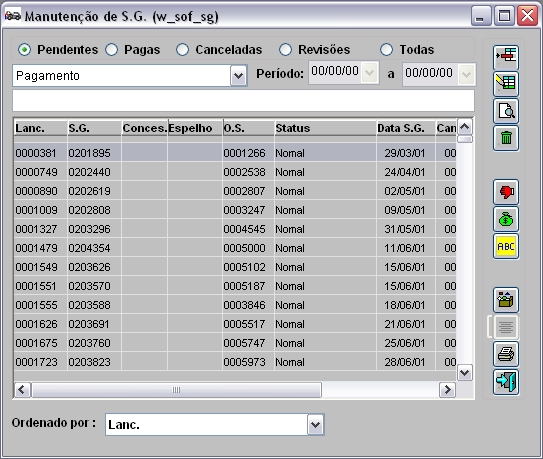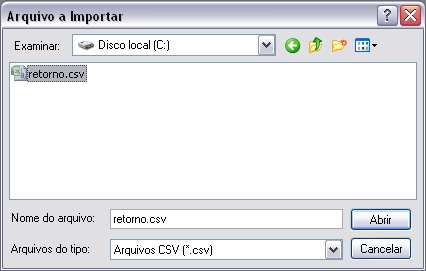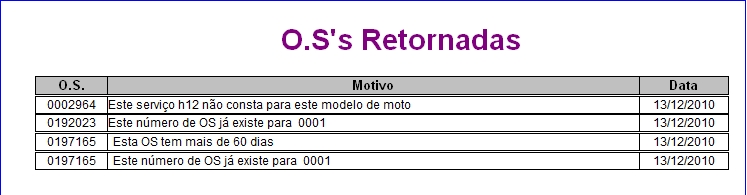De Dealernet Wiki | Portal de Soluçăo, Notas Técnicas, Versőes e Treinamentos da Açăo Informática
(âConfiguraçþes) |
|||
| Linha 21: | Linha 21: | ||
[[Tabela Tipos de O.S. (Garantia Dafra) | Tabela Tipos de O.S.]] | [[Tabela Tipos de O.S. (Garantia Dafra) | Tabela Tipos de O.S.]] | ||
| - | = Abrindo O.S. de Garantia = | + | == Abrindo O.S. de Garantia == |
| - | == Como Abrir O.S. de Garantia == | + | === Como Abrir O.S. de Garantia === |
<p align="center">'''MĂDULO OFICINA'''</p> | <p align="center">'''MĂDULO OFICINA'''</p> | ||
| Linha 122: | Linha 122: | ||
[[Arquivo:Garantiadafra15.jpg]] | [[Arquivo:Garantiadafra15.jpg]] | ||
| - | == Como Encerrar O.S. de Garantia == | + | === Como Encerrar O.S. de Garantia === |
<p align="center">'''MĂDULO OFICINA'''</p> | <p align="center">'''MĂDULO OFICINA'''</p> | ||
| Linha 150: | Linha 150: | ||
[[Arquivo:Garantiadafra19.jpg]] | [[Arquivo:Garantiadafra19.jpg]] | ||
| - | = Realizando Exportação de O.S.'s = | + | == Realizando Exportação de O.S.'s == |
| - | == Como Realizar Exportação de O.S.'s == | + | === Como Realizar Exportação de O.S.'s === |
<p align="center">'''MĂDULO INTEGRAĂĂO FĂBRICA'''</p> | <p align="center">'''MĂDULO INTEGRAĂĂO FĂBRICA'''</p> | ||
| Linha 197: | Linha 197: | ||
[[Arquivo:Garantiadafra26.jpg]] | [[Arquivo:Garantiadafra26.jpg]] | ||
| - | = Funçþes Adicionais = | + | == Funçþes Adicionais == |
| - | == Como Verificar OS com dados de Garantia incompletos == | + | === Como Verificar OS com dados de Garantia incompletos === |
<p align="center">'''MĂDULO INTEGRAĂĂO FĂBRICA'''</p> | <p align="center">'''MĂDULO INTEGRAĂĂO FĂBRICA'''</p> | ||
| Linha 233: | Linha 233: | ||
[[Arquivo:Garantiadafra35.jpg]] | [[Arquivo:Garantiadafra35.jpg]] | ||
| - | = Consultando Solicitação de Garantia = | + | == Consultando Solicitação de Garantia == |
| - | == Como Consultar Solicitação de Garantia == | + | === Como Consultar Solicitação de Garantia === |
<p align="center">'''MĂDULO OFICINA'''</p> | <p align="center">'''MĂDULO OFICINA'''</p> | ||
| Linha 297: | Linha 297: | ||
[[Arquivo:Garantiadafra30.jpg]] | [[Arquivo:Garantiadafra30.jpg]] | ||
| - | = Imprimindo Etiqueta de Garantia = | + | == Imprimindo Etiqueta de Garantia == |
| - | == Como Imprimir Etiqueta de Garantia == | + | === Como Imprimir Etiqueta de Garantia === |
<p align="center">'''MĂDULO OFICINA'''</p> | <p align="center">'''MĂDULO OFICINA'''</p> | ||
| Linha 333: | Linha 333: | ||
[[Arquivo:Garantiadafra40.jpg]] | [[Arquivo:Garantiadafra40.jpg]] | ||
| - | = Importando Solicitação de Garantia Aceitas = | + | == Importando Solicitação de Garantia Aceitas == |
| - | == Como Importar Solicitação de Garantia Aceitas == | + | === Como Importar Solicitação de Garantia Aceitas === |
<p align="center">'''MĂDULO INTEGRAĂĂO FĂBRICA'''</p> | <p align="center">'''MĂDULO INTEGRAĂĂO FĂBRICA'''</p> | ||
| Linha 369: | Linha 369: | ||
[[Arquivo:Impaceitedafra6.jpg]] | [[Arquivo:Impaceitedafra6.jpg]] | ||
| - | == Consultando as O.S.'s Atualizadas == | + | === Consultando as O.S.'s Atualizadas === |
<p align="center">'''MĂDULO OFICINA'''</p> | <p align="center">'''MĂDULO OFICINA'''</p> | ||
| Linha 387: | Linha 387: | ||
'''3.''' Consulta concluĂda. | '''3.''' Consulta concluĂda. | ||
| - | = Importando Solicitação de Garantia não Aceitas = | + | == Importando Solicitação de Garantia não Aceitas == |
| - | == Como Importar Solicitação de Garantia não Aceitas == | + | === Como Importar Solicitação de Garantia não Aceitas === |
<p align="center">'''MĂDULO INTEGRAĂĂO FĂBRICA'''</p> | <p align="center">'''MĂDULO INTEGRAĂĂO FĂBRICA'''</p> | ||
| Linha 426: | Linha 426: | ||
[[Arquivo:Impsgnaoaceitasdafra6.jpg]] | [[Arquivo:Impsgnaoaceitasdafra6.jpg]] | ||
| - | == RelatĂłrio O.S.'s Retornadas == | + | === RelatĂłrio O.S.'s Retornadas === |
<p align="center">'''MĂDULO INTEGRAĂĂO FĂBRICA'''</p> | <p align="center">'''MĂDULO INTEGRAĂĂO FĂBRICA'''</p> | ||
Edição de 11h28min de 25 de abril de 2012
Tabela de conteĂşdo
|
Introdução
A principal função da Garantia Ê enviar informaçþes eletrônicas para a Dafra, dos clientes que realizaram serviços em garantia. Estas informaçþes servem para a montadora pagar a concessionåria pelos serviços executados e pelas peças trocadas em garantia.
O processo de garantia Ê diårio, em função dos prazos para o envio das informaçþes e pagamento. Para realizar o processo de garantia corretamente, a Concessionåria deve:
1. Configurar o T.M.O de Garantia. Ver documentação Cadastro de T.M.O.
2. Utilizar Tipo de Ordem de Serviço em Garantia. Ver documentação Tabela Tipos de O.S.
Gerando SG no Encerramento da OS
Configuraçþes
Exige Informaçþes de Garantia no Serviço
Gera SG ao Emitir a NF (Nota Fiscal)
Gera SG de RevisĂľes para tipo de OS de Cliente
Abrindo O.S. de Garantia
Como Abrir O.S. de Garantia
MĂDULO OFICINA
1. No menu principal, clique Serviços e Ordem de Serviço ou no Ăcone ![]() ;
;
2. Clique Incluir;
Nota:
- Para abrir O.S., o veĂculo e o cliente devem estar cadastrados no sistema. Ver documentaçþes Cadastro de Clientes e Cadastro de VeĂculos.
3. Digite o nÂş. do Chassi ou Placa ou VeĂculo e clique TAB. O sistema traz as informaçþes do cliente e do veĂculo. Pode-se alterar o cliente que solicita o serviço atravĂŠs da opção Cliente;
4. Preencha o percentual de combustĂvel existe no veĂculo no campo Comb.(%);
5. Informe a quilometragem atual do veĂculo no campo Km Atual;
6. Informe se o veĂculo foi vistoriado no elevador no campo Insp. Elevador;
7. Marque Consultar para consultar a ordem de serviço ou Executar para executar o serviço;
8. No campo Prev. Entrega informe a data da entrega e o horĂĄrio;
9. Informe o Prisma (nĂşmero de ordem de chegada do veĂculo na oficina);
10. Caso o cliente da O.S. aceite o envio de mensagem por e-mail ou SMS (celular), clique ![]() (ao lado Aceita) para ativar o envio;
(ao lado Aceita) para ativar o envio;
Nota:
-
Se os campos E-mail e/ou SMS estiver marcado, nĂŁo ĂŠ necessĂĄrio realizar este procedimento. Para desativar o envio, dever seguir o mesmo procedimento.
11. Clique Serviços para cadastrar o serviço que serĂĄ realizado no veĂculo;
Entendendo os campos:
Limite - informa o limite de crĂŠdito do cliente.
DisponĂvel - valor disponĂvel para compra do limite de credito.
Ălt. Compra - data da Ăşltima compra realizada pelo cliente.
Agendamento - data e hora que o cliente foi agendado na Oficina.
Abertura - data e hora da abertura da O.S.
12. Na janela Serviços da O.S. clique Incluir;
13. Na janela Inclusão de TMO da OS, selecione a ordem de serviço no campo Tipo O.S.;
Nota:
- O tipo de O.S. tem que pertencer ao grupo Garantia. Ver documentação Tabela Tipos de O.S.
14. Digite o T.M.O ou selecione atravÊs de ![]() . Clique TAB para trazer as informaçþes do TMO;
. Clique TAB para trazer as informaçþes do TMO;
15. Em seguida preencha as informaçþes de garantia e clique OK;
Entendendo os botĂľes:
NĂŁo Exec Serv - significa que o serviço serĂĄ executado; se o serviço nĂŁo for realizado, ficarĂĄ visĂvel o Exec Serv. Para alterar a informação basta clicar no botĂŁo.
NĂŁo Cobrar - significa que o serviço serĂĄ cobrado; se o serviço nĂŁo for cobrado ficarĂĄ visĂvel o Cobrar. Para alterar a informação basta clicar no botĂŁo.
16. Serviço cadastrado. Clique Voltar;
17. Na janela Inclusão da Ordem de Serviço, clique Confirma;
18. Clique Sim para imprimir Ordem de Serviço;
19. Selecione o modelo de impressĂŁo no campo PadrĂŁo: Normal ou Montadora;
20. Selecione o Tipo de O.S;
21. Na opção Imprime Sub-Ordem, se for marcado, sairå na impressão uma subordem com os serviços da O.S.;
22. Marque a opção Parcial para imprimir O.S. com dados do cliente, serviço e veĂculo, ou marque Total para imprimir O.S. completa, inclusive com a vistoria do veĂculo;
23. Clique Preview;
24. Para imprimir a ordem, clique Imprimir.
Como Encerrar O.S. de Garantia
MĂDULO OFICINA
Após conclusão do serviço (execução e teste), o serviço deve ser encerrado. Antes de finalizar o serviço, faz-se necessårio antes realizar a Marcação de Tempo.
1. No menu principal, clique Serviços e Ordem de Serviço ou no Ăcone ![]() ;
;
2. Digite o nº. da ordem de serviço e clique Tipos de O.S.;
3. Selecione o Tipo de O.S. e clique Encerrar;
4. Informe o Motivo do encerramento;
5. O serviço foi encerrado. Clique Voltar.
A opção Encerrar ![]() Ê alterada para Reabrir
ĂŠ alterada para Reabrir ![]() .
.
Realizando Exportação de O.S.'s
Como Realizar Exportação de O.S.'s
MĂDULO INTEGRAĂĂO FĂBRICA
O arquivo gerado atravÊs desta opção Ê enviado ao fabricante. Caso alguma OS esteja com dados incompletos, faz-se necessårio complementå-los atravÊs da opção Solicitação de Garantia para em seguida exportar o arquivo.
1. No menu principal, clique Arquivo e Exportação de O.S's;
2. Na janela Exportação de O.S's informe o nome do arquivo e diretório, no campo Arquivo ou clique em (![]() ) para selecionar o diretório;
) para selecionar o diretĂłrio;
3. Informe o perĂodo de Abertura da OS e clique em TAB;
4. Selecione a opção Garantia, Revisão Gratuita ou Revisão Paga, de acordo com o tipo de OS;
Entendendo as opçþes:
- Garantia: todas as OSs de serviços realizados em garantia e que serão reembolsadas pela montadora.
- RevisĂŁo Gratuita: todas as OSs de revisĂľes gratuitas e que nĂŁo serĂŁo reembolsadas pela montadora.
- RevisĂŁo Paga: todas as OSs de revisĂľes pagas e que serĂŁo reembolsadas pela montadora.
Nota:
-
Toda vez em que for exportar a OS e a opção Revisão Gratuita ou Revisão Paga estiver marcada, o sistema não emite critica quando o código de Anomalia estiver vazio.
5. Em seguida clique em Exportar;
Nota:
- Caso a(s) OS(s) não possua(m) peça(s), o sistema emite mensagem sinalizando. Clique Sim para dar continuidade ao processo.
6. Arquivo sendo processado;
7. Exportação concluĂda. Clique OK;
8. Arquivo Ê salvo no diretório informado na exportação.
Funçþes Adicionais
Como Verificar OS com dados de Garantia incompletos
MĂDULO INTEGRAĂĂO FĂBRICA
AtravĂŠs deste processo ĂŠ possĂvel verificar a ordem de serviço com dados de garantia incompletos. A ordem de serviço que estiver com este status nĂŁo serĂĄ exportada.
1. No menu principal, clique Arquivo e Exportação de OS's;
2. Na janela Exportação de OS's, selecione a ordem de serviço com dados de garantia incompletos;
3. Para consultar a situação desta O.S., clique no menu Oficina, Serviços e Solicitação de Garantia;
4. Na janela Manutenção de S.G., selecione a ordem de serviço e clique Alterar;
5. Clique no botĂŁo Alterar para verificar os dados incoerentes;
6. Verifique as inconsistĂŞncias e clique OK;
7. Ordem de Serviço pronta para ser exportada.
Consultando Solicitação de Garantia
Como Consultar Solicitação de Garantia
MĂDULO OFICINA
1. No menu principal, clique Serviços e Solicitação de Garantia;
2. A tela de Manutenção de S.G. mostram as solicitaçþes de garantia.
"Status" da solicitação de garantia
-
Pendentes: mostram todas as OS's pendentes. Caso a OS esteja com alguma informação pendente, as mesmas ficam expostas nesta opção atĂŠ que sejam completados os dados que ainda estĂŁo faltando. ApĂłs isto, serĂĄ possĂvel exportar a OS, atravĂŠs da opção Exportação de O.S.'s.
- As OS's podem estar pendentes de:
- TransferĂŞncia: se a SG vier no arquivo de Retorno, a mesma aparece com esse status.
-
Confirmação: após exportar a solicitação de garantia, atravÊs da opção Exportação de O.S.'s, a mesma fica com esse status atÊ que o arquivo de Aceite seja importado.
-
-
Pagamento: as OS's ficam com esse status após receber e realizar a importação do arquivo de Aceite da fåbrica.
-
- Pagas: mostram todas as OS's pagas.
- Canceladas: mostram todas as OS's que foram canceladas.
- RevisĂľes: mostram todas as OS's do tipo RevisĂŁo e grupo Garantia. O tipo ĂŠ definido atravĂŠs da Tabela Tipos de O.S.
- As OS's podem estar com:
- RevisĂľes a Transferir: mostram as OS's do tipo de RevisĂŁo a serem transferidas.
- RevisĂľes Transferidas: mostram as OS's do tipo de RevisĂŁo transferidas.
- Todas: mostram todas as OS's pendentes, pagas, canceladas e de revisĂľes.
Entendendo os botĂľes:
- Incluir: serve para gerar dados da solicitação de garantia. A SG pode ser: Normal ou Reapresentação.
- Alterar: serve para alterar as informaçþes da solicitação de garantia. AlÊm de possibilitar a manutenção nos produtos e serviços da OS.
-
Consultar: serve para consultar as informaçþes da solicitação de garantia. AlÊm de possibilitar a visualização das informaçþes dos produtos e serviços da OS.
- Cancelar: serve para cancelar a solicitação de garantia. Para cancelar faz-se necessårio especificar o Motivo do cancelamento.
-
Confirmação: serve para confirmar a solicitação de garantia. Os seguintes dados são confirmados: Nº S.G., número da O.S., Tipo O.S., Data da confirmação, Hora da confirmação e nome do Funcionårio, mas apenas o campo Nº S.G. Ê para digitar.
- CrÊdito: serve para informar o valor do crÊdito da solicitação de garantia. Basta informar o número da Nota, Valor e Data.
- Trocar itens: serve para trocar os itens dos serviços. Para cada Ordem de Serviço aberta e encerrada Ê gerado um item de solicitação de garantia.
- Entrega de Produtos: serve para realizar confirmar o recebimento das peças da solicitação de garantia.
- Etiqueta de Peças: serve para imprimir as etiquetas das solicitaçþes de garantia.
Nota:
-
Ă possĂvel emitir NFS mesmo quando a solicitação de garantia for gerada ao encerrar a ordem de serviço. Para isto, faz-se necessĂĄrio configurar o parâmetro Gera SG ao Emitir a NF com Valor N - NĂŁo.
Imprimindo Etiqueta de Garantia
Como Imprimir Etiqueta de Garantia
MĂDULO OFICINA
Esta opção serve para imprimir etiquetas fora do processo de solicitação de garantia.
1. No menu principal, clique Serviços e Impressão de Etiqueta de Garantia;
2. Na janela Etiqueta O.S. Garantia selecione a opção Aberta, Encerrada ou Todas;
3. Em seguida informe o perĂodo de Abertura;
4. Selecione a ordem de serviço e clique (![]() ) em para visualizar a etiqueta;
) em para visualizar a etiqueta;
5. Na janela Impressão de Etiqueta de Garantia clique em Peças;
6. Visualize a(s) peça(s) da ordem de serviço. Clique OK;
7. Na janela ImpressĂŁo de Etiqueta de Garantia clique em Preview para visualizar a etiqueta. E Imprimir para imprimi-la;
8. Etiqueta impressa.
Importando Solicitação de Garantia Aceitas
Como Importar Solicitação de Garantia Aceitas
MĂDULO INTEGRAĂĂO FĂBRICA
AtravĂŠs da opção Importar SG's Aceitas ĂŠ possĂvel importar os arquivos de aceite.
Apenas as OSâs Pendentes por transferĂŞncia sem nĂşmero de SGR serĂŁo atualizadas. Logo apĂłs a importação ĂŠ possĂvel visualizar as OSâs que foram atualizadas (saĂram do estado pendente de transferĂŞncia para pendente de Pagamento), atravĂŠs da Solicitação de Garantia.
Maiores informaçþes sobre o processo, acesse: Importação Solicitação de Garantia Aceitas.
1. No menu principal, clique Arquivo e Importar SG's Aceitas;
2. Na janela Importar SG's Aceitas, informe o diretĂłrio do arquivo, ou clique no botĂŁo Arquivo;
3. Selecione o arquivo a ser importado e clique Abrir;
4. Clique no botĂŁo Processar;
5. Processando arquivo;
6. Importação concluĂda. Clique OK.
Consultando as O.S.'s Atualizadas
MĂDULO OFICINA
ApĂłs a importação do Aceite, o sistema atualiza as O.S.'s que saĂram do status Pendente de TransferĂŞncia para Pendente de Pagamento.
Maiores informaçþes acesse o tópico: Solicitação de Garantia.
1. No menu principal, clique Serviços e Solicitação de Garantia;
2. Na janela Manutenção de S.G., selecione o status Pendente e o tipo Pagamento;
3. Consulta concluĂda.
Importando Solicitação de Garantia não Aceitas
Como Importar Solicitação de Garantia não Aceitas
MĂDULO INTEGRAĂĂO FĂBRICA
A opção Importação SG's não Aceitas, tem por objetivo principal importar os arquivos de OS's retornadas de garantia.
Caso existam OSâs no arquivo que nĂŁo estejam cadastradas, o sistema emite mensagem sinalizando quais OS's nĂŁo serĂŁo importadas por nĂŁo estarem cadastradas.
Maiores informaçþes sobre o processo, acesse: Importação Solicitação de Garantia não Aceitas.
1. No menu principal clique Arquivo e Importar SG's nĂŁo Aceitas;
2. Na janela Importar SG's nĂŁo Aceitas, informe o diretĂłrio ou clique no botĂŁo Arquivo;
3. Selecione o arquivo e clique em Abrir;
4. Clique Processar;
5. Processando arquivo;
6. Importação concluĂda.
Nota:
-
Caso existam OSâs no arquivo que nĂŁo estejam cadastradas, o sistema emite mensagem sinalizando as OS's nĂŁo serĂŁo importadas por nĂŁo estarem cadastradas.
RelatĂłrio O.S.'s Retornadas
MĂDULO INTEGRAĂĂO FĂBRICA
AtravĂŠs do relatĂłrio O.S.'s Retornadas ĂŠ possĂvel visualizar todas as O.S.'s que foram retornadas.
1. No menu principal clique RelatĂłrios e O.S's Retornadas;
2. Na janela O.S's Retornadas, informe a Data Inicial e a Data Final;
3. Para visualizar o relatĂłrio, clique no botĂŁo Preview e para Imprimir para imprimi-lo.